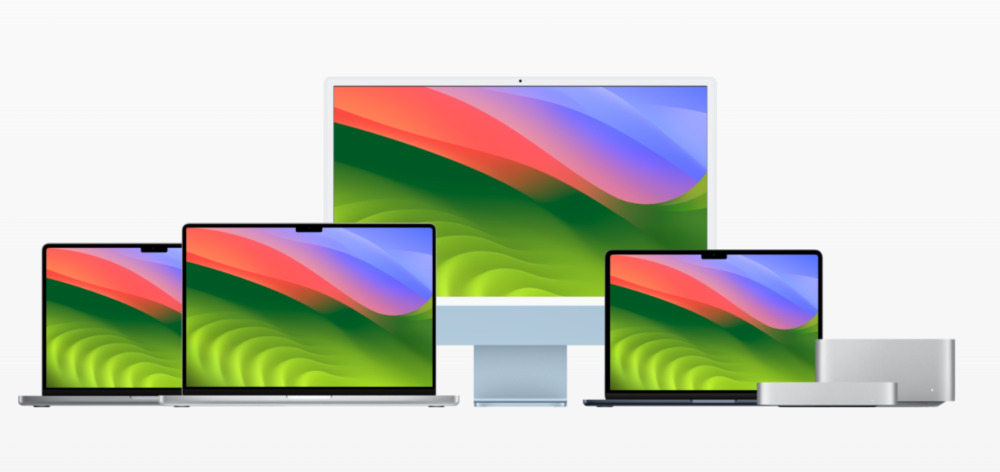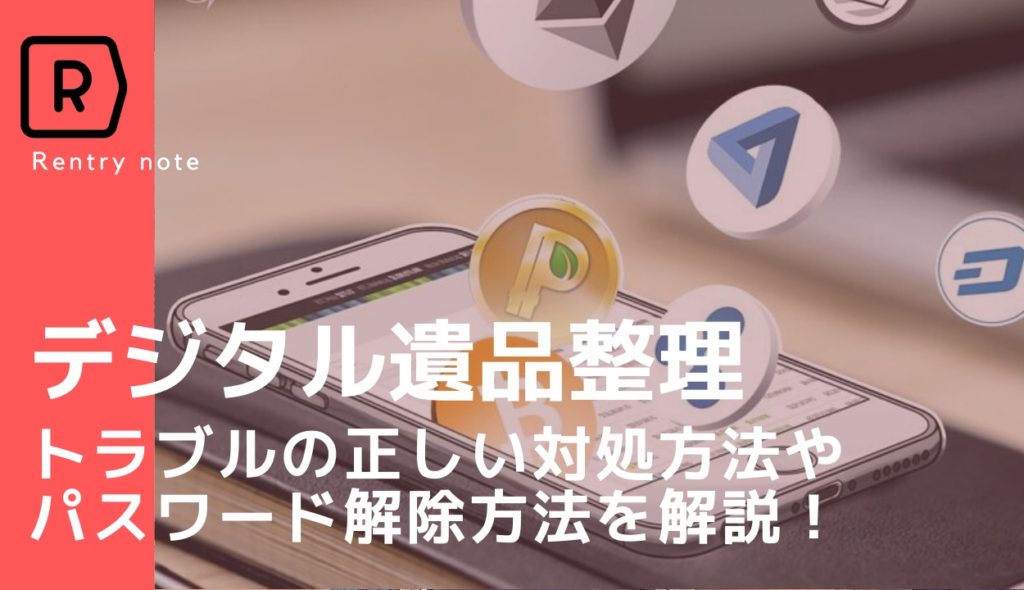出典:apple.com
「MacBookにコーヒー・水こぼした」「MacBookが水濡れした」などなど、MacBookの水没はよくある話。その度に乾燥させて自力で直したり、修理に出す人も多いでしょう。
ただし水没した時の対応を間違えると、MacBookのデータが消失したり本体自体が壊れる恐れもあります。
本記事は、過去3度も水没を経験しているPicky’sスタッフが、MacBookが水没した時の正しい対処方法や、修理料金の目安、データ復旧の方法まで詳しくまとめます。「電源つくor電源つかない時はどうしたら良いの?」など気になる情報もまとめています。
目次
MacBook水没で起こる症状と原因
水没後に現れる症状一覧
MacBookが水没した場合は以下のような症状がでます。
MacBook内部に水分が入った時このような症状が一般的です。ただし症状がすぐに出る場合と、しばらく経ってから症状が出る場合があります。
Macbook内部に液体が残ると壊れるリスクが高い
コーヒーや水をMacBookにこぼした際、表面を拭き取っただけで安心してしまう方が多くいますが、実際には液体は表面だけに留まりません。特に、キーボード周辺にこぼした飲み物は、キーの隙間を通って本体内部へと流れ込み、見た目には乾いているように見えても、MacBook内部には液体が残ったままという状況が発生します。
MacBookの中に水が残ると、パソコンの心臓部であるマザーボードや基板といった大事な部品に悪影響を与えます。これらは電気を通す部品なので、水がつくとショートを起こしたり、腐食が始まります。特にマザーボードはパソコン全体をコントロールする重要部分のため、一度ダメになると修理が難しく、交換が必要になることもあります。そうするとデータを保存しているストレージ部分も一緒にダメージを受ける可能性が高く、データ復旧も困難になってしまいます。
また、水やお茶、コーヒーなどの比較的中性に近い液体の場合は、基板洗浄による修理で比較的容易に対応できる傾向があります。しかし、炭酸飲料やフルーツジュースなど塩分や酸を多く含む液体の場合は状況が深刻です。これらの液体は基板の腐食や故障を急速に進行させるため、単純な洗浄では対応できず、部品交換が必要になることが多く修理の難易度も高まります。そのため、どのような液体をこぼしたかに関わらず、迅速な対処が不可欠です。
【緊急】MacBook水没時の正しい対処法を8ステップで解説

MacBookの水没後に電源がつくことは本体が無事である証明にはなりません。むしろMacbook内に残った水分によってショートや腐食が発生するリスクがあります。ショートするとパソコン内のCPUメモリなどが破損。腐食によりMacbookの耐久性が悪くなります。
水没しても現時点で大丈夫であっても油断は禁物。時間の経過とともに深刻な問題に発展する可能性もあります。
電源がつく場合でも、水没の疑いがあれば以下の緊急手順にそって対応し、すぐに専門業者に相談してください。
ステップ1:電源はすぐ切る・もしくは電源を入れない
MacBookが稼働中に水をこぼしてしまったら、即座に電源をオフにしましょう!
これは回路のショートを避け、被害を抑えるための重要な一手です。一方で、水没後すぐにMacBookの電源を入れるのは厳禁です。
基板がショートして深刻な損傷を招く恐れがあります。動作確認したい気持ちは分かりますが、急いではいけません!
理想的には24時間ほど自然乾燥させてから、慎重に電源を入れるのがベストな対応方法です。
- 画面左上のアップルメニューをクリック
- 「システム終了」を選択
- 確認ダイアログが表示されたら「システム終了」をクリック
もし画面が反応しない場合は、電源ボタンを長押しして強制終了してください。
ステップ2:電源ケーブルを外す
充電中の場合、電源ケーブルを接続したままだと電気系統にさらなる負担がかかります。これにより、水分と電気が相まってより大きな損傷を引き起こす可能性があります。
- MacBook側のUSB-Cポートからケーブルをゆっくりと抜く
- コンセント側のプラグも忘れずに抜く
ステップ3:水分を拭き取る

まずは水分を拭き取り、ダメージを最小限にしましょう。
それからはしばらく乾燥させるために放置するのですが、ドライヤーなどは厳禁です。ドライヤーを使っても、家庭環境で100%乾燥させるのは不可能なのであまり意味がありません。よくドライヤーで乾かして復活したなどの記事がありますが、それはドライヤーで乾かしたから治ったのではなく、水没が軽かっただけの話しです。
個人でできるのは、あくまでパソコンのダメージを減らす程度と考えてOK!もしもMacが全く動作しない状況だったら乾燥させても意味がないので、早急に修理に出したり、データ復元などをしてデータを守ることを優先しましょう!
- 清潔で柔らかい乾いた布(マイクロファイバークロスが理想的)を用意
- MacBookの表面全体を優しく拭く
- キーボードの隙間や各種ポートにも注意を払う
- 拭いた後の布が濡れたら、新しい乾いた部分を使用
ステップ4:本体を傾ける
内部に入った水分を重力で排出するため、MacBookを適切な角度で傾けます。
- MacBookをキーボード面が下になるように持つ
- 約45度の角度に傾ける
- この状態で数分間保持し、水分が出てくるのを待つ
- 向きを少しずつ変えながら、全方向で同じ作業を繰り返す
ステップ5:乾燥させる
内部の水分を完全に除去するには、十分な時間をかけて自然乾燥させることが重要です。
- 風通しの良い室温の場所を選ぶ
- MacBookを開いた状態で、キーボード面を下にして逆V字型に置く
- 可能であれば、シリカゲルや乾燥剤をMacBookの周りに配置
- 最低48時間、そのまま放置
ステップ6:すぐにバックアップを取っておく
48時間後、MacBookが完全に乾いたと確信できたら、重要なデータのバックアップを取ります。バックアップさえできればデータ復元に手間が掛かりません。最悪パソコンが壊れても買い替えるだけで済みます!
バックアップの方法としては外付けハードディスクにデータを移すか、グーグルドライブやdropboxなどに大切なデータを早く移すことが先決です!いつまで電源つくか分からないので早急な対応が必須です。
- MacBookの電源を入れる(異常な動作や熱を感じたらすぐに電源を切る)
- Time Machineを使用してバックアップを取る a. 外付けハードドライブを接続 b. 「システム環境設定」→「Time Machine」で設定 c. 「バックアップを作成」をクリック
- または、iCloudにファイルをアップロード
- バックアップ完了後、再びMacBookの電源を切る
ステップ7::MacBookが動くようなら専門業者に持ち込んで洗浄などのケアをする

MacBookが動いていてほとんど症状がないなら、水没は軽度である可能性が高いです。この場合でも一度アップルストアや専門業者に診断してもらってクリーニングをしてもらうのがおすすめです!
- Apple StoreかApple正規サービスプロバイダに予約を入れる
- 水没した状況を詳しく説明する
- これまでの対応手順を伝える
- 修理オプションと費用について相談する
専門家の診断を受けることで、長期的な問題を防ぎ、MacBookの寿命を延ばすことができます。
ステップ8:キーボード、モニター、スピーカにー不具合がある場合は修理に持ち込む
すでにキーボードが反応しない、モニターが映らない、スピーカーの音割れがするなどすでに不具合がある場合には、すぐに修理対応をしましょう!
時間が経つにつれて、中の基板などのダメージが広がり、修理費用なども高くなります。また大切な基板を損傷するとHDDやメモリに支障が出て、データが飛ぶ可能性もあるので注意が必要です!修理はアップルストアの窓口か修理業者に依頼しましょう!
MacBook水没時の絶対NGな行為3つ

電源をすぐに入れ直すのは厳禁|ショートのリスク
MacBookが水に濡れた時、「動くかどうか確認したい」と、すぐに電源ボタンを押すのは絶対に避けてください。水分が残った状態で通電すると、電気回路がショートしてしまい、本来なら修理可能だった部品まで壊れてしまう可能性があります。数分や数時間程度では内部の水分は完全には蒸発しておらず、見た目は乾いているように見えても危険な状態が続いています。
さらに深刻なのは、濡れた状態での通電が続くとCPUやメモリなどの重要な部品が次々と破損してしまうことです。最悪の場合、漏電や感電、さらには火災といった深刻な事故につながる恐れもあります。「少しくらいなら大丈夫」という安易な判断は禁物で、水没した機器の電源は絶対に入れてはいけません。
ドライヤーや直射日光での乾燥は故障の原因
「早く乾かしたい」という気持ちから、ドライヤーや直射日光、ファンヒーターなどを使って乾燥させようとするのは逆効果です。MacBookは非常に繊細な精密機器であり、高温にさらされると内部の重要な部品が熱によって損傷してしまいます。特にドライヤーの強い風は、パソコン内部に入った水分をさらに奥深くへ押し込んでしまう可能性があり、状況を悪化させる原因となります。
また、コーヒーやジュースなど水以外の液体が内部に入った場合、急速乾燥によって液体中の糖分や成分が固まって細かなゴミとなり、内部部品の表面に貼り付いてしまうことがあります。こうなるとデータ復旧が非常に困難になってしまうため、自然乾燥を選ぶことが最も安全で確実な方法です。
分解や自己修理は症状悪化の恐れ
「自分で中を開けて水分を拭き取れば直るのでは」と考えてしまうかもしれませんが、MacBookの分解は絶対に避けるべきです。MacBookは内部構造が非常に複雑な精密機器であり、専門知識のない状態での分解は、さらなる故障を引き起こすリスクが非常に高いのです。分解する際にホコリや異物が内部に侵入したり、繊細な部品を傷つけたりすると、本来であれば復旧可能だったデータまで完全に失われてしまう可能性があります。
特に、SSDやHDDなどのデータ保存装置は極めて精密な構造をしており、一般の方が触ると簡単に壊れてしまいます。MacBookの底面を開けたり、内部を不用意に触ったりすること自体が新たな故障の原因となり、修理費用が大幅に高額になってしまうリスクもあります。大切なデータを守るためにも、自己判断での分解は行わず、必ず専門の修理・復旧業者に相談することが重要です。
電源が入らない場合のデータ復旧おすすめ業者5選
| 商品 | 公式サイト | 運営会社 | 運営年数 | 所在地 | 電話番号 | 営業時間 | セキュリティ | 店舗持ち込み | 完全成果報酬制 | |
|---|---|---|---|---|---|---|---|---|---|---|
 | アドバンスデザイン | 公式サイト | アドバンスデザイン株式会社 | 1995年 | 東京都千代田区 | 0120-290-189 | 平日9:00~17:30 | ISO9001/ISO27001 | 〇 | 〇 |
 | BUFFALO(バッファロー) データ復旧センター | 公式サイト | 株式会社バッファロー | 2017年(復旧サービス開始) | 東京都千代田区(東京) | 0120-961-869(東京) | 平日9:30~17:00 | 〇 | 〇 | 〇 |
 | PCエコサービス | 公式サイト | 株式会社AnswerMakeSolutions | 2012年 | 東京 | 03-5942-4285(24時間) | 24時間営業 | - | ◎ | ◎ |
 | LIVEDATA(ライブデータ) | 公式サイト | 株式会社LIVEDATA | 2006年 | 東京都千代田区 | 0120-895-960 | 平日9:00~22:00 | 〇 | - | - |
 | A1Data | 公式サイト | A1データ株式会社 | 1994年 | 東京都中央区 | 0120-413-374 | 24時間 | ◎ | ○ | ○ |
水没時のデータを守るためには、データを事前に専門業者に依頼して取り出しておく必要があります!信頼できるデータ復旧業者を選ぶ上でチェックしておきたいのが次のポイント。
- 完全成果報酬型か
- 料金体系が明確か
- 無料診断・無料見積もりが可能か
- 復旧実績が豊富か
- ISO認証やプライバシーマークはあるか
これらのポイントを押さえたおすすめのデータ復旧業者を5社紹介します!
Macbookの水没に強いおすすめデータ復旧業者:アドバンスデザイン
Macbookの水没にも対応◎大手データ復旧業者で安心
アドバンスデザインは1995年からデータ復旧サービスを行う企業です。
Macbook本体の故障により、内蔵SSDの読み取りができない場合であっても、ドナー部品を移植することで、データ復旧が可能なケースもあります。
HDDやSSDはもちろんSDカードから大規模サーバーまでありとあらゆるメディアに対応する高い技術力には定評もあり。
大手電子機器メーカーのバッファローへの技術提供も行っています。
| 運営会社 | アドバンスデザイン株式会社 |
|---|---|
| 運営年数 | 1995年 |
| 所在地 | 東京都千代田区 |
| 電話番号 | 0120-290-189 |
| 営業時間 | 平日9:00~17:30 |
| セキュリティ | ISO9001/ISO27001 |
| 店舗持ち込み | 〇 |
| 完全成果報酬制 | 〇 |
大事なデータが入ったSSDの復旧を依頼しました。物理障害であったため、結果的には復旧できなかったのですが、進捗状況を逐一連絡して頂けるなど、誠実に対応して頂いたと感じています。また、成功報酬型なので料金もかかりませんでした。データ復旧は怪しい業者が多いですが、こちらは信頼できる業者さんだと思います。(出典:Googleマップ クチコミ)
インターネットで検索してすぐに出てきて実績もあり信頼できそうであったためこちらに依頼しました。 リスクやデータ復旧方法、原因など一つ一つ細かく教えてもらえた点が満足しています。(出典:Picky’sアンケート)
法人向けのNASやサーバーにも強く、オンサイト(現地)での対応も充実しているので法人向けサービスとしてもおすすめです。
関連記事:【無料の初期診断レポあり】アドバンスデザインのデータ復旧の口コミ評判・サービスを紹介!
Macbookの水没に強いおすすめデータ復旧業者:バッファローデータ復旧サービス
大手企業が手掛けるデータ復旧で安心
外付けHDDなどのPC周辺機器の大手企業・Buffaloが提供するデータ復旧サービスです。
もちろん他社製品のMacbookを始めほかのデータ復旧にも幅広く対応しており、アドバンスデザインと提携していることもあり多種多様なメディアの復旧に対応しています。
自社製品なら無料で復旧対応が可能など、大手ならではのサービスを利用できます。
| 運営会社 | 株式会社バッファロー |
|---|---|
| 運営年数 | 2017年(復旧サービス開始) |
| 所在地 | 東京都千代田区(東京) |
| 電話番号 | 0120-961-869(東京) |
| 営業時間 | 平日9:30~17:00 |
| セキュリティ | 〇 |
| 店舗持ち込み | 〇 |
| 完全成果報酬制 | 〇 |
丁寧に対応してもらえてデータも復旧できたので感謝です。今度からはバックアップをしっかり取ります。(出典:Googleマップ クチコミ)
良く知っていて製品も使用してるメーカーのサービスなので安心感があったので依頼しました。復旧までの期間が短くて助かりました。 安い業者より安心して任せられると思います。(出典:Picky’sアンケート)
関連記事:[評判/口コミ]BUFFALO データ復旧サービスの料金や対応、口コミ、悪い評判まで徹底解説!
Macbookの水没に強いおすすめデータ復旧業者:PCエコサービス
定額3万9,800円の超低価格でのデータ復旧ができる◎
PCエコサービスはPCの機種、容量などにかかわらず定額3万9,800円の超低価格でのデータ復旧を売りとする企業です。
MacBookが起動しない、電源が入らない、それでもデータ復旧可能です。
依頼数の多い中程度の症状までを自社リソースで対応するように割り切ったことで、高品質かつ低価格のサービスを実現できています。もちろんMacの復旧にも対応しています。
非常に丁寧な対応、最新設備を用いた診断や修理などの復旧作業は全体的に高評価を獲得しており、コストパフォーマンスにも優れた優秀なサービスと言えます。
| 運営会社 | 株式会社AnswerMakeSolutions |
|---|---|
| 運営年数 | 2012年 |
| 所在地 | 東京 |
| 電話番号 | 03-5942-4285(24時間) |
| 営業時間 | 24時間営業 |
| セキュリティ | - |
| 店舗持ち込み | ◎ |
| 完全成果報酬制 | ◎ |
PCエコサービスの口コミ・評判・評価レビュー
突然のMac不具合でデータ復旧のためお世話になりました。
様々な業者様を検討、ご相談もしておりましたが料金の点で断念し、こちらにお願い致しました。ご担当者様に尽力頂き、本来は難しかった復旧が叶い心より感謝しております。窓口の方にも終始丁寧、真摯にご対応頂きました。このような事が起きないよう今後のデータ管理に努めますが、万が一の際にはエコサービス様にご相談させて頂きたく思います。本当にありがとうございました。(出典:Googleマップ クチコミ)
大変古いノートパソコンのキーボードに水をこぼし、重度の物理障害状態となってしまいました。そこで、色々なデータ復旧サイトを探していましたがどこも非常に高額で、とても手が出せない状態でした。
それでも非常に大切な思い出の詰まったデータであったため、諦めきれないと検索を続けていたところこちらのサイトに辿り着きました。結果としてはPCエコサービスさんではデータ復旧不可能とのことでしたが、提携業者さんを紹介していただき、無事に復旧することができ、声を上げて喜びました。メールの返信や検査などの作業も早く丁寧で、提携業者さんの紹介も料金のしくみなど細かく教えてくださり、安心して依頼することができました。ありがとうございました。(出典:Googleマップ クチコミ)
関連記事:【徹底調査】定額制のデータ復旧 PCエコサービスの料金や口コミや悪い評判まで徹底解説!安いけど信用できる?
Macbookの水没に強いおすすめデータ復旧業者:LIVEDATA(ライブデータ)
スピード対応可能◎データが取り出されなければ0円
LIVEDATAは東京・秋葉原に店舗を構えるデータ復旧業者です。
imac、Macbook、TimeCapsueなど、すべてのパソコンに対応。FileVaultなどの暗号化にも対応可能で技術力も申し分ありません。
何といってもデータ復旧のスピードが圧倒的で、平均作業時間は13.84時間。最短で当日には作業が完了します。
また目的のデータが取り出せなければ料金が0円というシステムを採用しているため、費用面の心配はとことん減らすことができます。
窓口への持ち込みでも対応を行っているため、とにかく早くデータを取り戻したい方におすすめです。
| 運営会社 | 株式会社LIVEDATA |
|---|---|
| 運営年数 | 2006年 |
| 所在地 | 東京都千代田区 |
| 電話番号 | 0120-895-960 |
| 営業時間 | 平日9:00~22:00 |
| セキュリティ | 〇 |
| 店舗持ち込み | - |
| 完全成果報酬制 | - |
LIVEDATAの口コミ・評判・評価レビュー
パソコンのハードディスクが故障したので、データ復旧を依頼しました。1週間でデータを100%復旧して頂き、10日程で受け取りまで完了しました。費用は13万円でした。早い、丁寧、助かる。心から感謝です。
一日も早いデータ復旧を希望される方は一度相談されると良いと思います。(出典:Googleマップ クチコミ)
パソコンに重要なデータがありこれが急に起動できなくなってしまいどうしようもない状況でした。
ライブデータさんに連絡しパソコン持ち込んでみてもらい、懇切丁寧な説明があった後復旧出来ると言われ、迅速な対応をしていただいたおかげで仕事に大きな影響出ずにすみました。本当に感謝しております。(出典:Googleマップ クチコミ)
関連記事:【口コミ検証】LIVE DATA(ライブデータ) データ復旧サービスの料金や対応は?料金や悪い評判まで徹底解説!
Macbookの水没に強いおすすめデータ復旧業者:A1Data(エーワンデータ)
老舗のデータ復旧業者◎セキュリティ水準は最高
A1Dataはサービス開始27年、データ復旧実績は7万件以上を誇る老舗データ復旧業者です。
長年積み重ねたノウハウを生かして個人・法人問わず数多くの案件を対応しています。
オンボードSSDのMacBookにもデータ復旧も可能。
ISO27001/ISMS認証を取得しており、セキュリティの水準は最高レベルです。個人情報の保護を重視したい方でも安心して利用できます。
| 運営会社 | A1データ株式会社 |
|---|---|
| 運営年数 | 1994年 |
| 所在地 | 東京都中央区 |
| 電話番号 | 0120-413-374 |
| 営業時間 | 24時間 |
| セキュリティ | ◎ |
| 店舗持ち込み | ○ |
| 完全成果報酬制 | ○ |
A1Dataの口コミ・評判・評価レビュー
Macにコーヒーをぶちまけてしまい、電源もデータも飛んでしまいました。いくつかのデータ復旧業者さんに問い合わせましたが、断られたり、かなり高額な金額を請求されてた中、唯一a1データさんだけが予算内で取り扱ってくださいました。他の業者には難しいからとかなり高額な金額を提示されてましたが、価格も安かったし、細かい質問などにも丁寧に答えてくれたので安心でした。業務で使用していた重要なデータでしたので、迅速に対応してくださって本当に感謝です。またトラブルがあったときにはお願いしたいです!(出典:Googleマップ クチコミ)
依頼時の電話対応の丁寧さ、素早い対応に感謝しています。安心してデータ復旧を依頼でき、復旧率も99%と満足いく結果でした。とても信頼できる復旧業者様です。(出典:Googleマップ クチコミ)
関連記事:[評判/口コミ]A1Data(エーワンデータ)の料金や対応、口コミ、悪い評判まで徹底解説!この業者は信頼できる?
関連記事:【リアルな感想】A1データにSDカードのデータ復旧を依頼!料金・接客を検証!
関連記事:HDDデータ復旧業者おすすめ18選 ! 評判や価格を比較|復旧率は意味がない?
MacBook水没の修理費用と料金相場
MacBookが水没した場合、修理を検討するうえで避けて通れないのが修理費用の比較です。
Apple公式サポートを利用するのか、非正規の修理業者に依頼するのかによって、金額も対応範囲も大きく異なります。特にMacbook 水没 電源つかない状態では、基板修理やデータ復旧が必要になることも多く、費用は数万円単位になることも。ここでは、MacBook Air / Pro の水没修理代について、公式・非公式の違いや復活の可能性まで詳しく解説します。
MacBookの水没修理費用は、主に以下の要因で変動します。
- 機種(Air or Pro、画面サイズ)
- 水没の程度
- 修理店(Apple公式 or 非公式)
- 保証の有無
Macbookの水没した時の修理代は、公式のAppleCare+加入だと37,100円。非公式だと3~15万円が目安になります。
【公式】MacBookを水没の修理代はAppleCare+加入なら定額
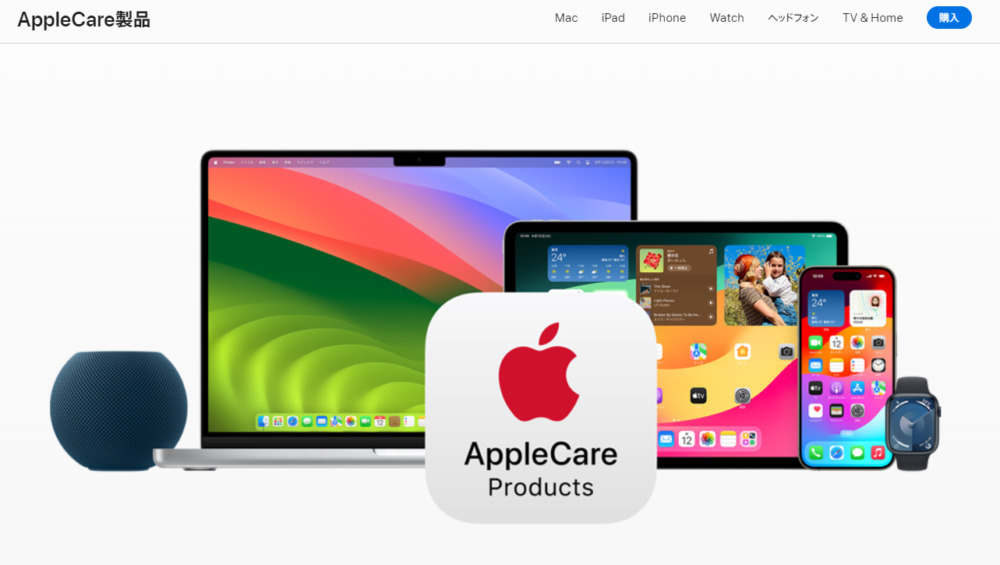
出典:apple.com
MacBookには標準で製品購入後1年間の保証が付いていますが、水没などの過失や事故による損傷は保証の対象外となります。そのため、AppleCare+に加入していない場合、水没修理は全額自己負担での対応となり、修理費用は損傷の程度によって大きく異なりますが、数万円から十数万円という高額な費用がかかることが一般的です。
一方、AppleCare+ for Macに加入している場合は、水没のような過失や事故による損傷も修理サービスの対象となり、大幅に負担を軽減できます。具体的には、画面や本体外側の損傷であれば12,900円、内部の基盤など重要部品の損傷を含むその他の損傷でも37,100円の定額サービス料で修理を受けることができます。しかも利用回数に制限がないため、万が一再び水没事故が起きても同じ条件で修理を受けられ、さらにAppleの専任スペシャリストに優先的に相談することも可能です。
ただしAppleに修理を依頼した場合、本体に残っているデータやファイルに関しては、復元サービスなどがないので修理に預けると初期化されて消えてしまいます。もしも大切な写真や動画データなどが残っている場合には、バックアップをとるか、MacBookが電源つかない場合には専門業者に依頼するのがおすすめです!
※参考:AppleCare+ for Mac|apple.com
【非公式】MacBookを水没の修理代の目安は3~15万円
非公式店の修理費用は公式よりも20〜40%ほど安くなる傾向がありますが、品質にばらつきがあります。
| 機種 | 軽度の水没 | 重度の水没 |
|---|---|---|
| MacBook Air (全モデル) | 3万円〜6万円 | 6万円〜10万円 |
| MacBook Pro (全モデル) | 4万円〜8万円 | 8万円〜15万円 |
水没はメーカー保証対象外なので少しでも安く修理したいです。そこでオススメなのはMacBookの修理業者に依頼することです。ただ問題点としては、100%動作保証をしてくれない場合がほとんどです。例えばその場では動くようになったけど、時間が経つと不具合がてくることもあります。
アップル公式ストアの場合は基板を全て変えて新品状態になりますが、修理屋さんでは最低必要箇所だけを修理するので、全てが元通りになるかは分からないというデメリットがあります。
ただそれでも基板などは全て交換するのでそのままずっと使えるということありますが、また故障してしまう場合もあるので気をつけましょう!
MacBook Retina 液晶画面 の水没修理の料金 (アップルストア)
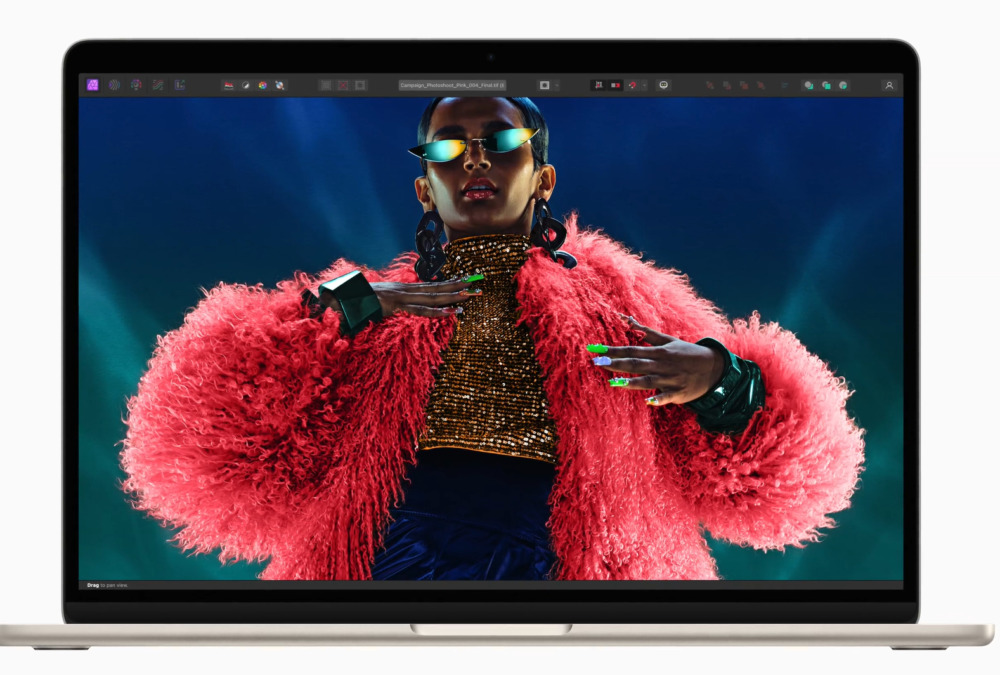
出典元:apple.com/jp
水没の場合は、モニターの配線がダメで映らなくなったのか、基板がダメになって映らなくなったかによって修理費用が変わります。今回は13インチのMacBook ProのRetina液晶モニターの料金で比較してみます!
液晶モニターの部品交換で済む場合の料金
配線がダメになった場合は配線を交換するだけでいいので部品交換の料金のみの費用で済みます。その場合はAppleCare加入の場合で12,900円です。
非加入の場合は別途見積もりとなり、公式では金額が明記されていませんがおおよそ5万円〜8万円のようです。
液晶モニターの基板修理が必要になる場合の料金
配線がダメになった場合は配線を交換するだけでいいので、上記の費用で済みます。ところがMacBookの内部の大切な基板などが壊れてしまった場合だと修理費は上がってしまいます!
その場合はAppleCareを適用しても37,100円かかり、非加入だと9万円〜15万円ほどかかるケースもあります。
MacBook キーボードの水没修理の料金 (アップルストア)
キーボードの水没修理の場合、部品交換で済む場合と基板修理が必要なのかによって、費用は変わってきます。
キーボードの部品交換で済む場合の料金
キーボードのみの部品交換で済む場合はAppleCareに加入していると定額の12,900円で修理できます。AppleCareに加入していないと部品の実費になり、3万円〜5万円ほどかかります。この時、キーボードが「日本語キーボード」か「英語キーボード」かによって料金が変わり、世界的に見ると生産数の少ない日本語版の方が高額になります。
キーボードの基板修理が必要になる場合の料金
キーボードの不具合がMacBook内部まで液体が浸透して基板修理が必要になるとさらに料金は上がります。修理の難度に大きく差が出てしまうので仕方ありませんね・・・。
モニターの事例で解説したのと同じケースになり、AppleCare加入で37,100円、非加入だと9万円〜15万円ほどかかります。
 編集部
編集部
MacBookの水没を防ぐ予防策
MacBookの水没は突然起こってしまいますが、事前に対策をしておくことで被害を最小限に抑えることができます。日常的な予防策を組み合わせることで大切なMacBookを守り、安心して使い続けることができます。初心者の方でも簡単に実践できる具体的な予防策をご紹介していきます。
キーボードカバーと防水ケースを活用して水の侵入を防ぐ

出典:amazon.co.jp

出典:amazon.co.jp
MacBookへの液体侵入で最も多いのが、キーボード部分からの浸入です。コーヒーや水をこぼした際、液体はキーの隙間を通って瞬時に本体内部へと流れ込んでしまうため、キーボード部分を物理的に保護することが非常に重要になります。シリコン製やTPU製のキーボードカバーを装着することでキーボードを守ることができるうえ、日常的な汚れの清掃も簡単になるメリットがあります。
MacBookを外出先へ持ち運ぶ際は、防水性のあるハードケースやスリーブケースの使用をおすすめします。突然の雨に遭遇したりカバンの中で飲み物が漏れたりした場合でも、しっかりとしたケースがあればMacBook本体への被害を防ぐことができます。
関連記事:【必要性は?】MacBookキーボードカバーおすすめ20選!Air・Pro用・おしゃれなデザインも
飲み物の工夫とスタンド使用で作業環境を見直して水没を防ぐ

作業中に飲み物をデスクに置く場合は、MacBookからできるだけ離れた位置に配置することを心がけましょう。また、フタ付きタンブラーやマグカップを使用すると、万が一倒してしまった場合でも被害を大幅に軽減することができ、液体が一度に大量に流れ出るリスクを抑えられます。
ノートPCスタンドの使用も効果的な予防策の一つです。MacBookをスタンドの上に設置することで、デスク上にこぼれた液体がキーボードや本体に到達しにくくなります。さらに、スタンドには本体の排熱効果を高めたり、画面の角度を調整して姿勢を改善したりするメリットもあるため、水没防止だけでなく作業環境全体の向上につながる一石二鳥のアイテムと言えるでしょう。
関連記事:ノートパソコンスタンドおすすめ23選|知れば欲しくなるメリットと選ぶ方を解説
MacのTime Machine機能を活用した日常的なバックアップもおすすめ
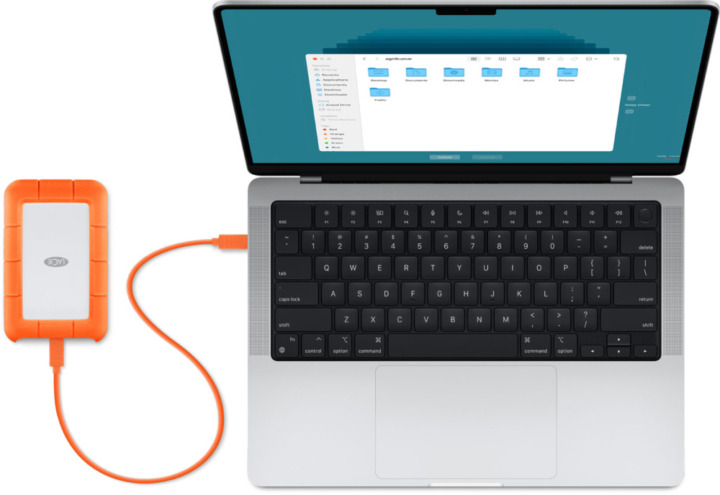
出典:apple.com
どれだけ予防策を講じても、「完全に水没を防ぐ」ことは現実的には困難です。そのため、万が一の事態に備えて日常的なデータのバックアップを行うことが、最も重要な対策となります。MacにはTime Machineという標準機能が搭載されており、外付けHDDやSSDに接続するだけで自動的に定期バックアップを作成してくれます。初期設定さえ済ませてしまえば、その後は何も意識することなくデータを保護し続けることができます。
さらに安心を求めるなら、iCloudやGoogle Driveなどのクラウドストレージサービスも併用することをおすすめします。これにより、仮にMacBook本体と外付けHDDの両方が同時に被害を受けた場合でも、インターネット上にデータの複製が残っているため安心です。バックアップは水没だけでなく、盗難や突然の故障時にも威力を発揮するため、MacBookユーザーにとって必須の習慣です。
モバイル保険に入ってると水没のMacBookも保険で修理できる
MacBookが水没してしまったとき、気になるのが修理費用の高さです。実は、「モバイル保険」に加入していれば、macbookの水没による修理代も補償の対象になることがあります。自己負担なし、または低額で修理できるケースもあり、高額な水没修理費用を抑えられる方法として注目されています。ここでは、水没したMacBookを復活させたい方に向けて、モバイル保険の補償内容や申請の流れを詳しく解説します。
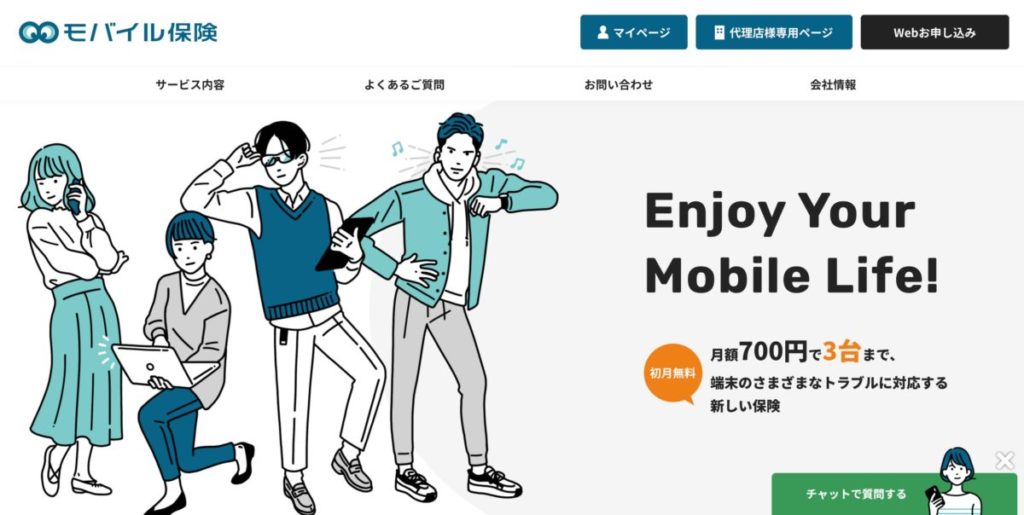
MacBookにも対応している補償サービスに「モバイル保険」があります。
モバイル保険は月額700円で最大3端末、年間10万円まで何度でも補償が可能なサービスです。
もしもの事故の時の免責金や自己負担金も0円で充実した補償内容です。
「故障」「破損」「水没」「盗難」と幅広い事故に対応しています。
| 項目 | モバイル保険 | AppleCare+ |
|---|---|---|
| 月額費用 | 約700円 | – |
| 保護対象機器数 | 最大3台 | 1台 |
| 年間補償限度額 | 10万円 | – |
| 補償内容 | 水没、落下破損、盗難 | 製造上の不具合、偶発的な損傷 |
| 補償期間 | 無期限(契約継続中) | 1年間or3年間 |
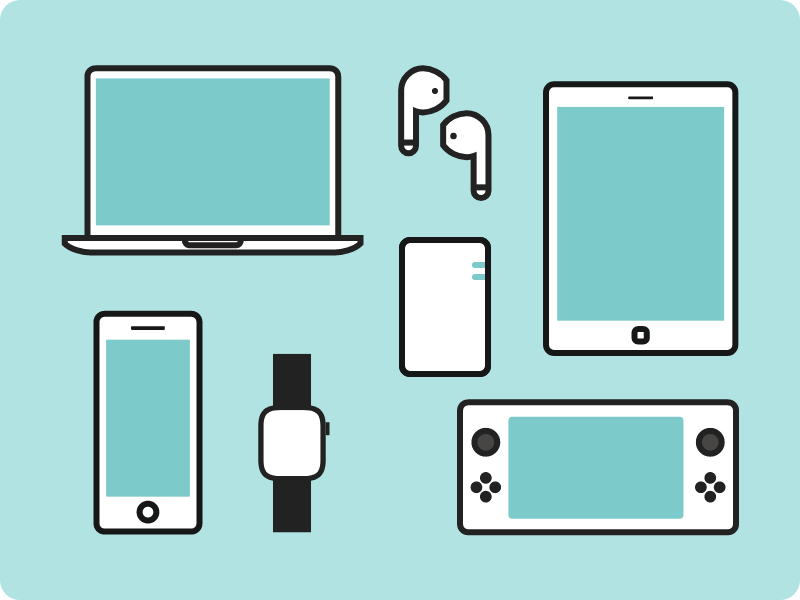
AppleCare+と比べると、モバイル保険は長期間使用する人や複数の機器を持っている人に向いています。また、盗難も補償してくれるのが大きな魅力です。
他にも、クレジットカードの付帯保険や家財保険でカバーできる場合もあります。自分が加入している保険を確認してみるのも良いでしょう。
MacBookでは水没補償してくれる保険が少ない中で、このモバイル保険はバッチリ対応しています。
またAppleストアでの正規修理の場合だと端末交換でも10万円以内であれば全額返ってきます。
自己負担が月額の700円で10万まで全額補填してくれます。
さらにAppleCareの補償は3年間に対しモバイル保険は永年の補償サービスなので、長期間の使用を考えらている方にはおすすめです。
非正規店で修理した場合でも25,000円まで補償していただけるようなので、それを資金に新しい端末を購入するのもいいですね。
よくある質問:MacBookの水没
MacBookの水没に関しては、「修理代はいくら?」「水にこぼしたけどまだ動く場合は?」「電源がつかないけど復活できる?」といった悩みや不安の声が多く寄せられます。ここでは、macbook 水没 修理代の目安や、macに水をこぼしたあとに動く場合の注意点、電源が入らないときの対処法など、よくある質問とその回答をまとめました。macbook 水没から復活させるために重要なポイントをしっかり押さえておきましょう。
MacBookが水没した場合、保険は適用されますか?
水没したMacBookを乾燥させる際の注意点は何ですか?
水没したMacBookのバッテリーは交換が必要ですか?
水没したMacBookのSSDやHDDは取り出して別のMacで読み取れますか?
水没したMacBookを修理した後、性能は元に戻りますか?
製品購入後1年間の製品限定保証とAppleCare+ for Macの違いって何?
MacBook購入時に自動でついている1年間のハードウェア製品限定保証とAppleCare+は大きな違いがあります。
| 項目 | 1年間のハードウェア製品限定保証 | AppleCare+ for Mac |
|---|---|---|
| 費用 | 無料 | 有料(例:13インチMacBook Airの場合3年間で29,800円) |
| 期間 | 1年間 | 1年間or3年間(自動更新) |
| カバー範囲 | 製造上の不具合のみ | 製造上の不具合 + 過失や事故による損傷(回数制限なし) |
| 特徴 | 新品MacBook購入時に自動付帯 | Mac購入30日以内にAppleCare+ for Macに加入する |
例えば、MacBook Airの場合、AppleCare+は3年間で29,800円かかります。でも、画面が割れてしまった時の修理代が約8万円するのを考えると、結構お得かもしれませんね。
MacBookが水没した時、保証は使えるの?
水没は、通常の保証ではカバーされません。でも、AppleCare+なら話は別です。
| 保証の種類 | 水没時の対応 | 自己負担金 |
|---|---|---|
| 標準保証 | 対象外(全額自己負担) | – |
| AppleCare+ | 対象(偶発的な損傷として扱われる) | 1万2,900円or3万7,100円 |
ただし、AppleCare+を使う場合でも、少額の自己負担金が必要です。例えば、MacBookの場合、水没修理時の自己負担金は1万2,900円or3万7,100円です。画面・外部損傷は1万2,900円。その他の場合は3万7,100円が負担金として必要になります。高額な修理費用を考えると、かなりお得ですね。
水没したMacBookのデータ復元する前に知っておくべきポイントはありますか?
MacBookのデータ復元を適切に判断するのに大切なのは「データが消えてしまった原因」です。データにアクセスできなくなった原因によって対処方法が変わってくるので、それを間違えるとパソコンの大切なデータが取り出せなくなることもあります。そこでまずは、MacBookのデータが消去された原因を確認しましょう!
主にこの4つです。特に多い原因は最初の2つです。論理障害と物理障害についてよくあるケースなので詳しく説明します。逆に警告障害や認識障害というのは、ファイルが謎に消えてしまう、ネットワークに繋がらなくなってしまったなどが挙げられます!
MacBookのデータ障害 論理障害と物理障害とは?
MacBookのデータ障害には「論理障害」と「物理障害」の2つのタイプがあります。論理障害とはデータを誤って消してしまったなど、本体の不具合に関係ない場合を指します。一方で、物理障害とは本体の故障や水没してしまった場合などの本体の不具合によってデータにアクセスできなくなった症状を指します。「論理障害」と「物理障害」によってMacBookのデータ復元の方法が異なってきます!
- 「論理障害」=操作ミスなどでデータを消してしまったなど。
- 「物理障害」=電源が付かなくなった、水没させた、など。
論理障害ならMacBookの復元アプリやソフトでも解決できますか?
論理障害の場合は復元アプリがおすすめです。MacBook本体に異常がない場合は、MacBookのメモリの消えてしまった部分を復元するだけなので、比較的簡単にデータを復元できます。特殊なソフトでメモリ部分であるSSDに接続することで、誤って消してしまった記録データを読み取ることができます。
復元アプリのメリットは自分でも簡単にできてすぐに復旧が完了する部分です!復元ソフトや復旧アプリも1万円もしないので安く済ませることができるのでおすすめです!
物理障害の場合はMacBookデータの復元専門業者のみしかできませんか?
物理障害の場合は、データ復旧の難易度が高くなり、専門業者でしかデータ復旧ができません。理由としては、物理障害の場合はMacBook本体の部品そのものに不具合が発生しているので、単純に消えてしまったデータを取り出すだけでは対応できないからです。まずは本体の中にある電子回路の基板やチップなどの不具合を修理して、データが正常に取り出せる環境を整えます。そのためには基板修理ができる高度な専門技術が必要なのです。
わかりやすくいうと、データ復旧するために、まずは壊れたパソコンを直して、それからデータの取り出し作業をするようなイメージです。そのためデータ復元アプリだけでの対応は不可能なのです。
原因が分からない場合にはどう対応したら良いですか?
MacBookを水没させてから数日経って症状が出てきたけど、今からでも修理や復旧はできますか?
水没したMacBookの修理費用が高すぎる場合、データ復旧だけ依頼することはできますか?
MacBookの水没後、動作はするけどファンが異常に回る・発熱するのは危険ですか?
はい、注意が必要です。水没後に一見動いているようでも、内部のセンサーや回路が誤作動を起こしている可能性があります。異常なファン動作や発熱は、さらに大きな故障につながる前兆です。できればすぐに使用を中止し、修理や診断を受けることをおすすめします。
モバイル保険に入っていても、水没による修理やデータ復旧は対象外になることはありますか?
保険会社や契約内容によって異なりますが、「自然故障のみ対象」「落下や破損のみ対象」といった制限がある場合、水没は補償対象外になる可能性があります。モバイル保険でmacbookの水没修理がカバーされるかどうかは、契約時の条件をよく確認することが大切です。データ復旧は対象外のケースも多いため、必要に応じて別途対応が必要です。
まとめ:MacBookが水没しても落ち着いて!復活・データ復旧できる方法はある
今回はMacBookの修理代、SSDの復元についてまとめました。MacBookに異常が出た場合には仕事でもプライベートでも支障をきたします。急にMacBookがおかしくなったとしてもしっかりと対処すればデータは元に戻るので焦らず、きちんとした手順で対応してください!
MacBookの水没は起こりがちなトラブルなので本来であればケースに入れる、カバーをつけるなどの防止策が得策です。ただ起こってしまった場合には、なるべく早く対処をしてダメージを最小限に抑え、少しでも安く修理を済ませたいところです。
残念ながら水没の場合だとメーカー保証がなく、AppleCareに入ってないと高額な修理費用が発生してしまいます。また消えてしまったデータに関しても二度と復活できない場合もあるので、浸水よるダメージが小さいうちにMacbookの水没に強いデータ復旧業者に相談すると良いでしょう。
Picky’sでは、「データ復旧業者ってなに?」や「データ復旧業者ってどうやって選べばいいの?」といったデータ復旧業者に関する記事も執筆しています。データ復旧業者を検討している方は以下の記事もぜひチェックしてください。